Lorsque AirPlay sur votre Samsung TV ne fonctionne pas comme il le devrait, c’est ennuyeux. La bonne nouvelle, c’est que le problème concerne généralement un réseau ou un logiciel et qu’il est presque toujours transitoire.
Votre Samsung TV prend en charge Apple Airplay. Vérifiez si le problème Airplay est résolu en éteignant tous les appareils et en les déconnectant pendant 5 minutes, puis en les rebranchant et en les rallumant. Il s’agit d’une autre façon de réessayer le réseau à partir des paramètres de votre téléviseur Samsung.
Si cela ne fonctionne pas, je vais vous présenter quelques solutions éprouvées qui m’ont aidé lorsque Airplay a cessé de fonctionner sur ma télévision Samsung. Bientôt, vous pourrez à nouveau utiliser AirPlay sur votre Samsung TV.
Continuez à lire…
Meilleures solutions pour remédier à la panne d’Airplay sur votre Samsung TV
Essayez de vous reconnecter au réseau
Réessayer le statut du réseau est une option sur la majorité des téléviseurs Samsung. Elle permet de résoudre les problèmes de connectivité en agissant comme un outil de diagnostic.
En raison de problèmes de réseau, il se peut que vous ne puissiez pas vous connecter à Airplay mirroring. Les conseils suivants pourraient alors vous aider.
- Accédez au menu Réglages de votre Samsung TV, puis à la page Général. Ensuite, dans l’application Apple TV, sélectionnez l’option Réseau.
- Il se peut que l’option État du réseau s’affiche. Cliquez dessus. Ensuite, recherchez le bouton « Réessayer ». Il devrait s’agir d’une des options. Choisissez-le, puis attendez que le réseau s’affiche.
- Reconnectez le WiFi sur les deux appareils.
- Cela s’applique à votre appareil Apple, un iPhone ou un autre modèle, et à votre téléviseur Samsung.
- Vérifiez que Airplay fonctionne correctement.
Désactiver et activer Airplay
Nous avons tous expérimenté différentes techniques de redémarrage, d’arrêt et de redémarrage. Celles-ci sont bénéfiques pour pratiquement tous les problèmes de connectivité, y compris le Bluetooth. Il en va de même pour Airplay.
La façon la plus simple de résoudre un problème ou une erreur à court terme est de réactiver Airplay sur votre téléviseur :
- Sélectionnez le menu Paramètres généraux sur votre Samsung TV.
- Localisez et ouvrez les réglages Apple Airplay dans la liste.
- Trouvez le bouton de désactivation si vous le pouvez. Parfois, le bouton n’apparaît pas tant que vous n’avez pas choisi Airplay.
- Après avoir cliqué sur Désactiver, redémarrez vos appareils. Retournez dans les réglages et activez Airplay par la suite.
Cela vous aidera à résoudre presque tous les problèmes de connexion transitoires. Cette opération est identique au redémarrage du Bluetooth, du WiFi et d’autres fonctions de l’appareil, comme nous l’avons déjà dit.
Définition du code Airplay requis
Pour la majorité des appareils, il y a deux façons d’utiliser Airplay. La première consiste à toujours fournir un code. La seconde consiste à proposer un mot de passe.
Vous rencontrerez des problèmes si le code requis par Airplay n’est pas correctement configuré. Cela signifie notamment qu’Airplay ne fonctionnera pas avec le téléviseur Samsung. Veillez donc à effectuer les opérations suivantes :
- Trouvez les réglages Apple Airplay en allant dans la section Réglages généraux de votre Samsung TV.
- Vous y trouverez des options pour « Require Code ». Vous pouvez voir s’il y a une option « Chaque fois », « Une fois », etc.
- Vous devrez saisir un code différent à chaque fois que vous vous connecterez si vous choisissez l’option Chaque fois.
- Voyez si vous pouvez choisir l’option « une seule fois ».
- Il vous suffira alors de saisir le code une seule fois, et le tour sera joué. Pour renforcer la sécurité, vous pouvez également sélectionner l’option « Utiliser le mot de passe à la place ».
Lorsque vous avez terminé les réglages, vous devez réinitialiser les appareils associés. L’équipement devra alors être réparé. C’est tout à fait normal de dire cela !
Vous verrez que c’est plus simple une fois que vous aurez terminé ce travail.
Mettre à jour le microprogramme de votre téléviseur
Cette réponse aurait dû être la première de la liste. Cependant, vous pourriez vouloir essayer d’abord quelques autres solutions. Une fois que vous avez terminé cette brève liste de contrôle, vous êtes enfin prêt à transférer et à mettre à jour le microprogramme.
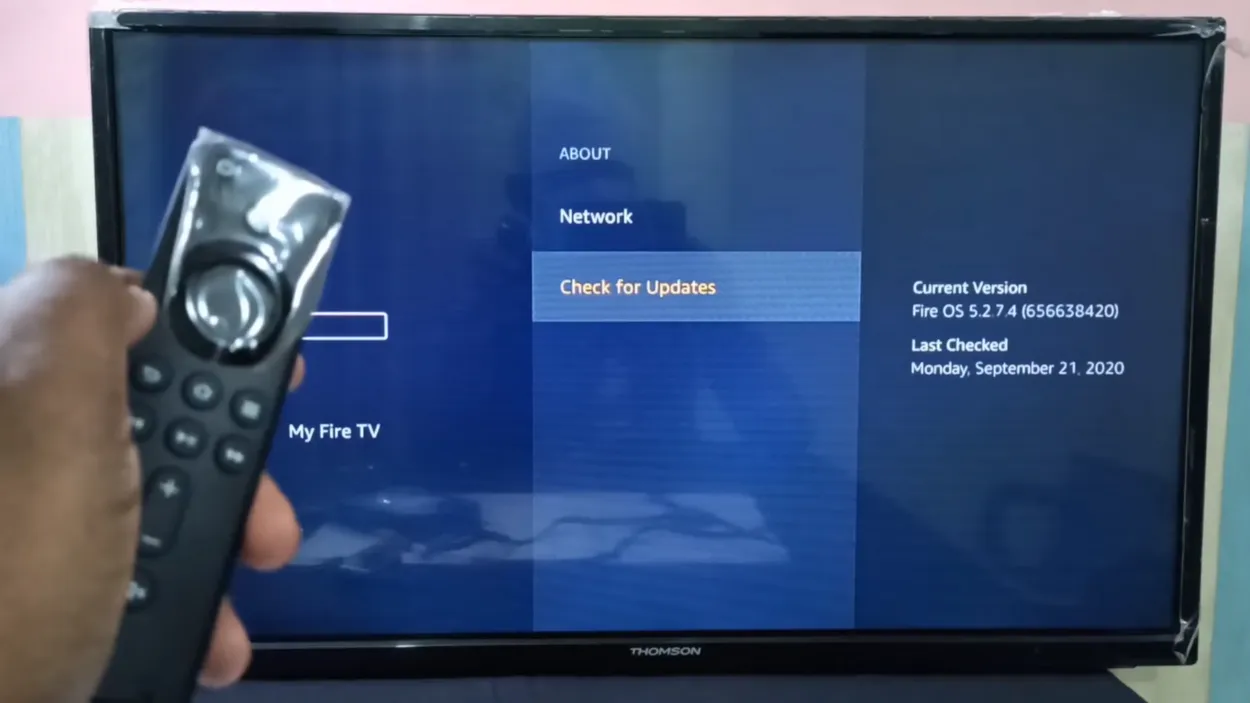
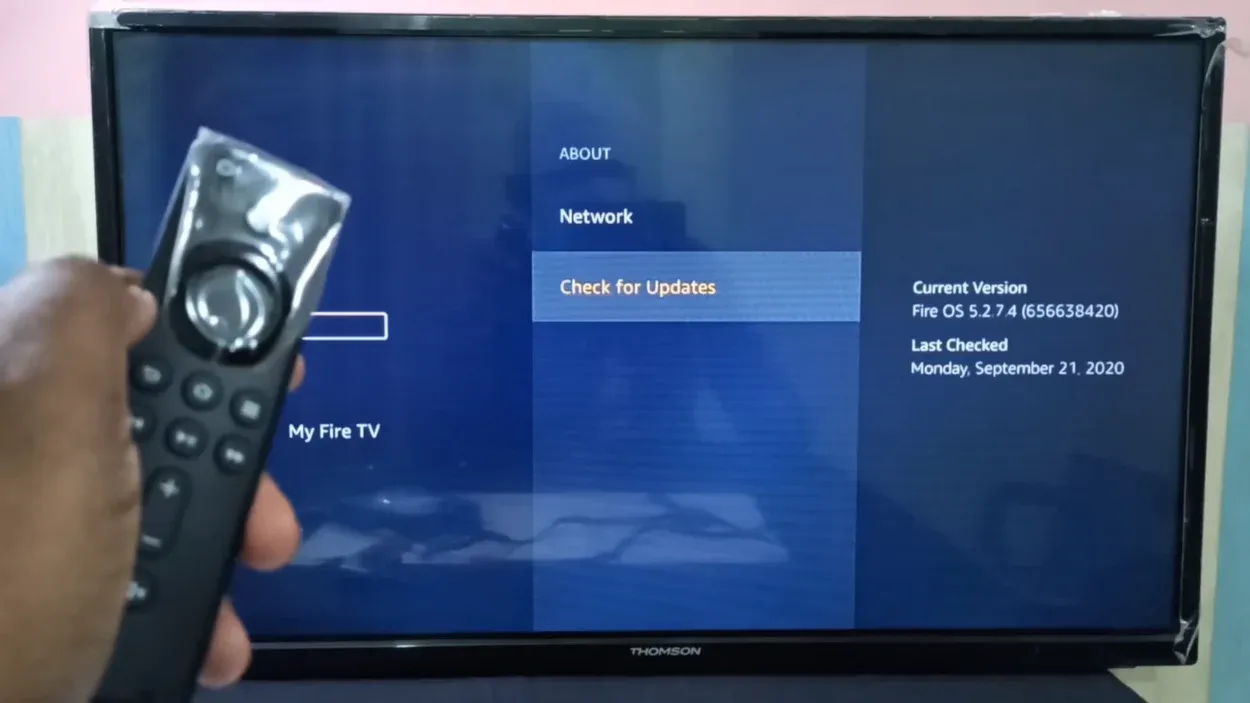
Check the software update
Pourquoi est-ce nécessaire ? La mise à jour du microprogramme d’un téléviseur ou d’un autre appareil est comparable à la mise à jour d’un système d’exploitation. Cela s’applique également à vos appareils iPhone.
Assurez-vous toujours que votre équipement est à jour. La plupart de vos problèmes et de vos erreurs seront résolus grâce à cette mise à jour. Mettez donc à jour vos appareils si vous rencontrez des problèmes de compatibilité.
| Comment mettre à jour le microprogramme de votre téléviseur ? |
|---|
| Réinitialisez les paramètres du téléviseur Samsung. Choisissez l’option Support |
| Cette fois, choisissez l’option Support. |
| Une option de mise à jour du logiciel est disponible. Vous avez le choix entre cliquer sur « Vérifier » ou « Mettre à jour maintenant ». Choisissez cette dernière option. |
| Les mises à jour doivent être obtenues et installées si elles sont disponibles. |
| Votre iPhone ou autre appareil Apple doit également être mis à jour. Vérifiez si le problème est résolu en appariant à nouveau les appareils. |
Si vous souhaitez connaître les étapes à suivre pour empêcher les appareils de se connecter à votre téléviseur Samsung, cliquez sur ce lien.
Utilisation de la dernière version d’iOS
Vous devez également mettre à jour votre appareil hôte, comme nous l’avons déjà mentionné. Votre appareil hôte peut être n’importe quel appareil, de l’Apple TV au Mac en passant par l’iPhone miroir. Il sera donc équipé d’un micrologiciel ou d’iOS.
Vous devez le mettre à jour régulièrement. Ce tableau vous aidera si vous ne savez pas comment mettre à jour votre appareil :
| Pour les utilisateurs d’iPhone et d’iPad | Utilisateurs de Mac |
| Option générale | Préférences du système |
| Paramètres | Rechercher les mises à jour |
| Option Mise à jour du logiciel | Mettre à jour maintenant |
Ensuite, reconnectez-vous avec Airplay à Samsung TV après avoir mis à jour vos appareils hôtes pour déterminer si l’appareil de diffusion en continu est compatible.
Désactivez la protection automatique
La fonction Temps de protection automatique du Samsung TV est un économiseur d’écran qui peut s’activer si votre écran reste sur la même image pendant une durée excessive ou s’il est inactif. Votre connexion Airplay peut alors être interrompue.
Cette solution ne concerne que la déconnexion d’Airplay ; elle ne concerne pas le non-fonctionnement d’Airplay. Dans ce cas, suivez les instructions suivantes :
- La minuterie de protection automatique de Samsung TV/YouTube TV doit être désactivée.
- Pour ce faire, accédez au menu Paramètres de votre Samsung TV, choisissez l’option Général, puis Gestionnaire de système.
- La durée de protection automatique figure parmi les options proposées.
- Commencez par faire défiler l’écran vers le bas. Une fois que vous l’avez trouvée, modifiez-la pour qu’elle soit désactivée.
- Maintenant, voyez si votre TV a toujours des problèmes de déconnexion ou de non fonctionnement d’Airplay.
Effectuez une analyse DNS
De nombreuses personnes sous-estiment souvent l’importance d’un serveur DNS. Un serveur DNS est nécessaire pour assurer un accès constant à un site web. Cela s’applique également aux applications basées sur le réseau et à d’autres choix de connexion.
Si vous rencontrez des problèmes de connexion à Airplay, vous pouvez donc essayer ce qui suit :
- Faites défiler l’écran jusqu’aux paramètres DNS après avoir sélectionné l’option Paramètres IP. Lancez-la et essayez Google DNS.
- Google DNS est l’une des solutions les plus utiles. Il vous permet de vous connecter facilement à la plupart des serveurs.
- Entrez les valeurs suivantes après avoir sélectionné l’option Enter DNS Manually : 8.8.8.8.
- Après avoir effectué les modifications et les avoir enregistrées, rallumez votre téléviseur.
- Assurez-vous que Airplay est reconnecté, puis vérifiez si le problème est résolu.
Envisagez de modifier la bande passante de la connexion
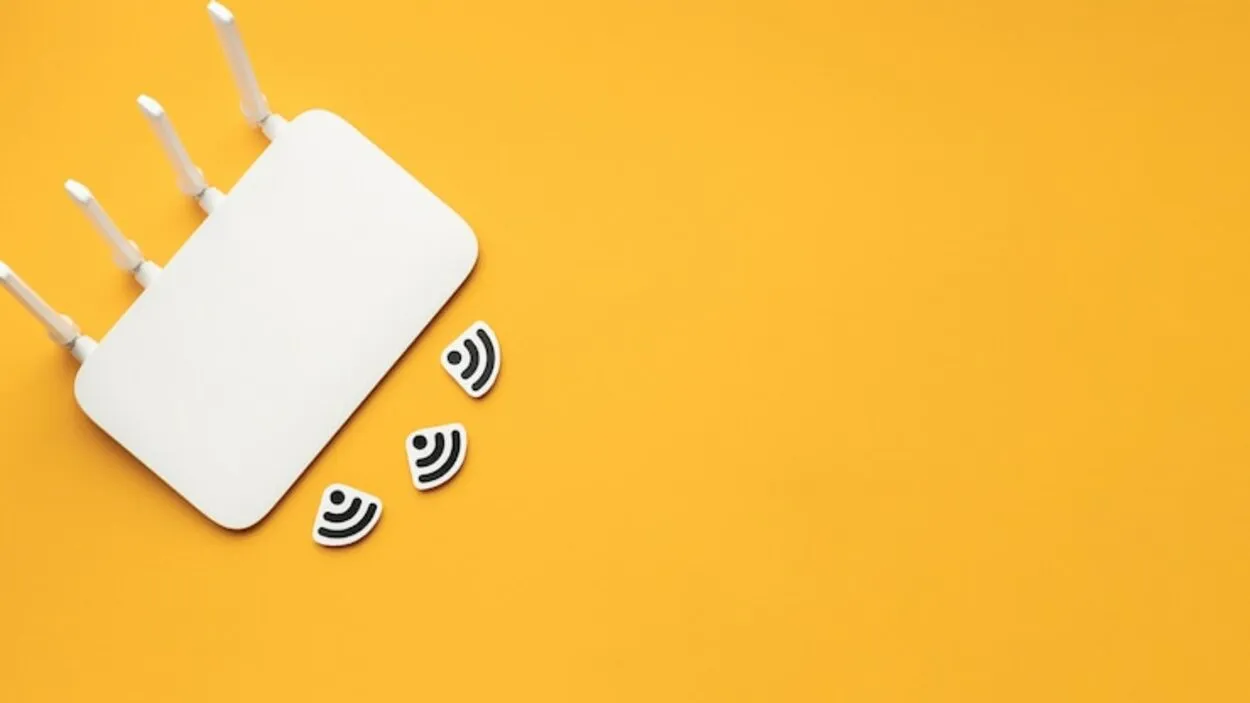

Checking the connection
Les fréquences de 2,4 GHz et de 5 GHz sont les alternatives les plus modernes pour la connectivité réseau. Il existe désormais un réglage haute vitesse de 5 GHz.
Grâce à lui, les données peuvent circuler beaucoup plus rapidement, mais la portée est réduite. La fréquence de 2,4 GHz est plus lente, mais la portée est plus grande.
Pour des applications comme Airplay, c’est encore supportable. Les paramètres peuvent être modifiés à tout moment. Par exemple, s’il est actuellement réglé sur 5 GHz, vous pouvez le modifier en 2,4 GHz. Cela pourrait améliorer la connexion et la portée.
Quelle est la bonne méthode ? Prenez les mesures suivantes :
- Dans la plupart des cas, vous devez accéder aux paramètres du routeur. Pour commencer, vous devez vérifier l’adresse IP par défaut.
- Essayez : 192.168.1.1
- Si cela ne fonctionne pas, ouvrez l’invite de commande sur votre PC lorsqu’il est connecté au WiFi.
- Entrez la commande ipconfig. Entrez ensuite votre mot de passe.
- Dans la liste des informations, recherchez la « passerelle par défaut ». C’est là que se trouve l’accès en ligne aux paramètres de votre routeur.
- Vous pouvez également demander les informations de connexion de l’administrateur de votre routeur. En général, il est fourni avec un manuel d’instructions. Si vous ne les trouvez pas, contactez le service clientèle ou recherchez-les en ligne.
- Vous pouvez accéder à la page des paramètres en entrant vos informations de connexion en tant qu’administrateur.
- Les paramètres doivent alors être trouvés, et ils doivent se trouver sous Wireless ou Bandwidth. Vous pouvez choisir entre les fréquences 2,4 GHz et 5 GHz. Revenez à 2,4 GHz et enregistrez la configuration.
- Redémarrez tous vos appareils, y compris votre routeur WiFi. Reconnectez-vous et vérifiez que Airplay fonctionne. Connectez-vous à l’option 2,4 GHz plutôt qu’à l’option 5 GHz.
Certains routeurs offrent une connexion à la fois à 2,4 et à 5 GHz. Vous pouvez les choisir parmi les possibilités offertes. Dans ce cas, vous n’aurez pas besoin d’accéder aux paramètres.
Connectez-vous simplement au canal 2,4 GHz. Voyez si cela fonctionne. Le mot de passe et d’autres emplacements peuvent également devoir être configurés.
Pourquoi AirPlay ne fonctionne-t-il pas sur mon appareil ?
Assurez-vous que le gadget est allumé et qu’il est connecté en WiFi.
Vérifiez que vos deux appareils iOS sont connectés au même réseau Wi-Fi et qu’ils sont proches de l’Apple TV si AirPlay ne fonctionne pas.
Essayez de redémarrer votre Apple TV et votre mobile iOS si cela ne résout pas le problème, quelle qu’en soit la raison.
Comment activer AirPlay sur mon téléviseur Samsung ?
Activez simplement AirPlay sur votre téléviseur avant de regarder un contenu. Allez dans Réglages>Général puis sélectionnez le mot « Appliquer les paramètres AirPlay ». Si vous ne voyez pas l’option Général sur votre écran, recherchez le mot « Connexion » et activez-le.
Pourquoi mon iPhone ne peut-il pas utiliser la fonction AirPlay sur mon téléviseur Samsung ?
Assurez-vous que votre téléviseur, votre iPhone ou votre iPad sont reliés au même réseau Wi-Fi. Si votre téléviseur et votre appareil ne sont pas connectés au même réseau Wi-Fi, l’essai de la fonction AirPlay sur un téléviseur Samsung ne fonctionnera pas.
Vous pouvez également rafraîchir la connexion en activant AirPlay sur votre téléviseur. Cela résout le problème la plupart du temps.
Si vous avez besoin d’une aide supplémentaire, vous pouvez consulter un autre article sur la façon de résoudre le problème Airplay sur un téléviseur Samsung.
Conclusion
Avant d’utiliser Airplay et le screen mirroring, assurez-vous que votre Samsung TV est compatible. Vous devez toujours conserver les versions les plus récentes de vos applications, de votre connexion Internet et de vos appareils. En général, de nombreux problèmes sont résolus par une mise à jour.
C’était la meilleure solution pour réparer Airplay ne fonctionnant pas sur Samsung TV, et ce conseil peut également être utilisé pour sélectionner Airplay ne fonctionnant pas sur Samsung TV pour d’autres applications comme Peacock.
Articles connexes
- Comment activer le Bluetooth sur ma Smart TV de Samsung ?
- Comment réparer un téléviseur LG sans son (Solutions simples)
- Comment réinitialiser une TV Vizio sans télécommande ? (Découvrez-le)
Cliquez ici pour voir la version visuelle de cet article.
